Review Tại sao iPhone bị nóng? Nguyên nhân và cách khắc phục
Tìm hiểu Tại sao iPhone bị nóng? Tìm hiểu ngay nguyên nhân và cách khắc phục là vấn đề trong bài viết hôm nay của tôi Weehours. Theo dõi bài viết để hiểu thêm nhé. Nhiều người dùng iPhone thường xuyên gặp phải tình trạng điện thoại của mình nóng hơn bình thường và vô cùng lo lắng về vấn đề này. Hãy cùng Weehours tìm hiểu ngay nguyên nhân và cách khắc phục iPhone bị nóng trong bài viết dưới đây nhé!
Nguyên nhân khiến iPhone bị nóng
Có nhiều nguyên nhân dẫn đến tình trạng iPhone bị nóng nhưng người dùng lại không biết và thường xuyên mắc sai lầm. Dưới đây là một số lý do khiến iPhone của bạn bị nóng bất thường:
-
- Khi đang trong quá trình sạc pin, đặc biệt là khi bạn vừa sạc pin vừa sử dụng điện thoại.
-
- Khi sử dụng dữ liệu di động quá lâu.
-
- Khi bạn sử dụng điện thoại liên tục trong thời gian dài không nghỉ.
-
- Khi sử dụng ốp lưng quá lâu. Ốp lưng che phủ hầu hết các phần tản nhiệt và mặt lưng iPhone khiến iPhone nhanh nóng và tỏa nhiệt chậm.
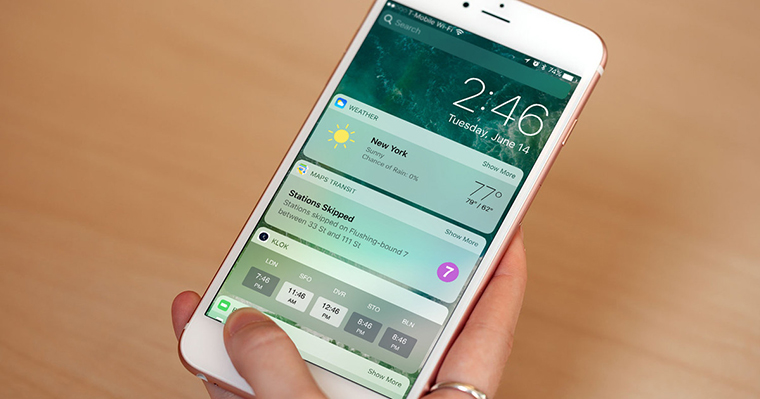
Biện pháp khắc phục tình trạng iPhone bị nóng
Sử dụng bộ sạc chính hãng
Khi sạc điện thoại, iPhone sẽ tỏa nhiệt ra khiến điện thoại nóng hơn bình thường. Tuy nhiên, nếu bạn sử dụng bộ sạc chính hãng thì tình trạng này sẽ giảm thiểu và mức độ nóng cũng nhẹ hơn so với việc sử dụng các sản phẩm nhái rẻ tiền, không rõ nguồn gốc trên thị trường.
Vì vậy, hãy đảm bảo mình đang dùng bộ sạc chính hãng hoặc của các thương hiệu uy tín bạn nhé!
Tháo ốp lưng khi đang sạc
Như đã nói, iPhone sẽ nóng hơn bình thường vào lúc sạc pin, do vậy nếu sử dụng ốp lưng lúc sạc thì nhiệt độ mà thiết bị tỏa ra sẽ bị cản lại khiến máy càng nóng hơn. Hãy thường xuyên tháo ốp lưng khi đang sạc pin cho iPhone để giảm thiểu tình trạng này.
Hạn chế sử dụng dữ liệu di động
Có thể bạn chưa biết, so với việc sử dụng WiFi thì việc sử dụng dữ liệu di động sẽ khiến điện thoại nóng hơn bình thường gấp nhiều lần. Bởi vậy, khi không có nhu cầu sử dụng, bạn nên tắt kết nối 3G, 4G, Bluetooth để vừa giúp điện thoại mát hơn lại vừa tiết kiệm pin.
Để tắt dữ liệu di động, bạn có thể thực hiện các bước như sau:
Bước 1: Vào Cài đặt và chọn mục Di động.
Bước 2. Tắt chế độ Dữ liệu di động.
Tắt nguồn iPhone khoảng 2 ngày 1 lần
Điện thoại cũng có lúc cần phải nghỉ ngơi sau một thời gian dài hoạt động hết năng suất. Vì vậy, bạn nên tắt nguồn iPhone khoảng 2 ngày 1 lần để “dế yêu” của mình được nghỉ ngơi và giải phóng bộ nhớ RAM hoàn toàn cho thiết bị.
Cập nhật phần mềm phiên bản mới nhất
Cập nhật IOS phiên bản mới nhất cũng là một trong những cách khắc phục tình trạng iPhone bị nóng máy khi sử dụng. Bạn có thể thực hiện theo các bước sau đây:
Bước 1: Vào mục Cài đặt, chọn mục Cài đặt chung.
Bước 2: Tiếp theo, bạn nhấn vào Cập nhật phần phềm, sau đó chọn Tải về và Cài đặt.
Bước 3: Chọn Cài đặt Bây giờ để tiến hành cài đặt phiên bản mới nhất.
Tắt ứng dụng chạy ngầm
Các ứng dụng chạy ngầm không chỉ làm hao tổn phần trăm (%) pin mà còn khiến iPhone nóng hơn. Vì vậy, nếu không còn nhu cầu sử dụng, bạn nên tắt tất cả các ứng dụng đang chạy ngầm đi nhé! Bạn có thể thực hiện bằng cách nhấn 2 lần nút Home đối với iPhone 8 trở về trước hoặc vuốt màn hình từ dưới lên đối với dòng iPhone X trở lên, sau đó tiến hành xóa là xong.
Kiểm tra tình trạng pin
Đối với người dùng iOS 11.3 trở lên, bạn có thể kiểm tra tình trạng pin để tìm cách xử lý, bởi lẽ tình trạng pin cũng là một trong những nguyên nhân trực tiếp gây ra hiện tượng iPhone nóng máy. Để kiểm tra, bạn thực hiện như sau:
Bước 1: Vào Cài đặt và chọn mục Pin.
Bước 2: Tiếp tục chọn mục Tình trạng Pin và kiểm tra phần Dung lượng hiệu năng đỉnh. Nếu bạn thấy dòng chữ này, tức là pin điện thoại vẫn đang hoạt động bình thường, nếu không có dòng chữ này, tức là pin của bạn đã cạn kiệt và cần được thay mới.
Thay phôi SIM
Đối với người dùng iOS 14, sau khi cập nhật phiên bản thường xuyên gặp vấn đề nóng máy và hao pin thì thay phôi SIM là một trong những cách hiệu quả nhất để khắc phục tình trạng này.
Reset lại iPhone
Nếu tình trạng nóng máy diễn ra liên tục, bạn có thể chọn cách reset lại iPhone để giúp thiết bị loại bỏ những cài đặt đã được thiết lập trong quá trình sử dụng. Bạn có thể thực hiện theo các bước sau đây:
Bước 1: Vào Cài đặt và chọn mục Cài đặt chung.
Bước 2: Chọn Đặt lại và tiếp tục nhấn vào Đặt lại tất cả cài đặt.
Lưu ý: Quá trình này sẽ không làm mất toàn bộ dữ liệu được lưu trên máy bạn. Tuy nhiên, nếu bạn chọn Xóa tất cả nội dung và cài đặt thì toàn bộ dữ liệu sẽ bị loại bỏ.
Bài viết đã cung cấp cho bạn thông tin về nguyên nhân và cách khắc phục khi iPhone nóng máy, mong rằng sẽ giúp ích cho bạn!